Как изменить пароль в Ubuntu
Пароли, вероятно, являются одним из самых важных и сложных аспектов любой операционной системы, и популярная ОС на базе Linux, Ubuntu, не является исключением из этого правила.
Напротив, согласно распространенному мнению, изменить пароли пользователя и root в Ubuntu чрезвычайно просто, и вам не нужно прилагать слишком много усилий для выполнения этой задачи.
Поскольку Ubuntu предлагает конечному пользователю как графический пользовательский интерфейс, так и параметры командной строки, у вас есть выбор, использовать любой метод, чтобы внести желаемые изменения в свой пароль.
Смена паролей с помощью терминала Ubuntu
Если вы пользователь, которому удобнее использовать командную строку для выполнения повседневных задач, выполните следующие действия, чтобы изменить свой пароль в Ubuntu.
Как изменить пароль пользователя
В Ubuntu вы можете изменить пароль пользователя с помощью команды passwd . Помните, что с помощью этой команды вы просто меняете пароль пользователя, а не пароль root.
Чтобы изменить пароль текущего активного пользователя:
passwdВыход:
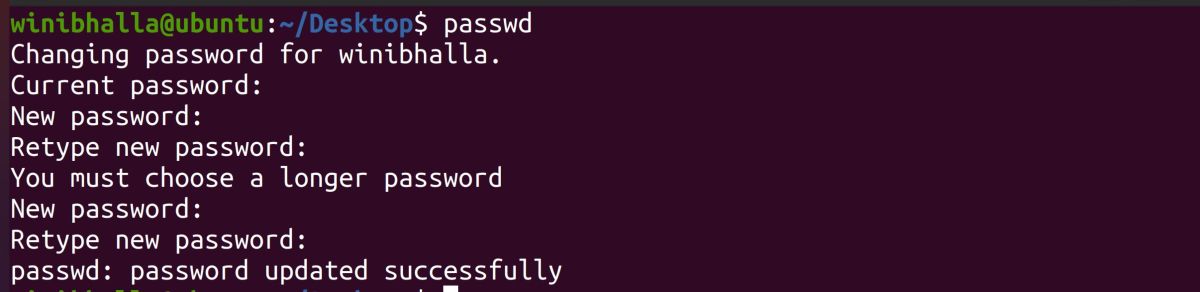
Примечание . Процедура сброса пароля пользователя в Ubuntu отличается, поэтому этот процесс не будет работать, если вы хотите изменить забытый пароль.
Как только вы введете вышеупомянутую команду, система предложит вам ввести текущий пароль, а затем новый пароль. Впоследствии вам нужно будет подтвердить новый пароль, введя его еще раз. Если критерии пароля соблюдены, вы получите подтверждающее сообщение на экране.
Чтобы получить лучший пароль с первой попытки, у вас должна быть комбинация пароля, состоящая из прописных и строчных букв, включая некоторые цифры. Хотя это не обязательно, определенно рекомендуется создать надежный пароль .
Кроме того, не беспокойтесь, если вы ничего не видите в поле пароля при вводе паролей. Это обычная функция команды passwd, и будьте уверены, ваш пароль вводится.
В некоторых случаях вы можете захотеть изменить пароль для другого пользователя. Для этого введите следующую команду:
sudo passwd username… где имя пользователя относится к учетной записи, для которой вы хотите изменить пароль.
Как изменить пароль root
Если вы являетесь администратором / суперпользователем, вы можете изменить пароль пользователя root. Чтобы изменить пароль root в Ubuntu, вам необходимо ввести следующее:
sudo passwd rootВыход:
.jpg)
Изменение паролей в Ubuntu с помощью графического интерфейса
Чтобы изменить пароль с помощью графического метода, перейдите в меню « Приложения» и введите « Настройки» в поле поиска.
.jpg)
Как только окно откроется, прокрутите вниз и нажмите кнопку « Пользователи», расположенную на левой боковой панели. Это покажет вам список всех пользователей, присутствующих в системе.
.jpg)
Чтобы изменить пароль для любого пользователя, выберите соответствующее имя учетной записи. Вы даже можете внести изменения в свою учетную запись администратора, сначала выбрав имя. Щелкните Разблокировать , а затем щелкните поле Пароль .
Затем система попросит вас ввести текущий пароль, а затем новый пароль. Когда вы закончите, нажмите кнопку « Изменить» вверху.
.jpg)
Это все, что вам нужно сделать, чтобы изменить пароль в среде рабочего стола Ubuntu.
Управление паролями пользователей в Ubuntu
Процесс изменения пароля в Ubuntu довольно прост, и даже новички могут с легкостью это сделать. Однако обратите внимание: если вы планируете изменить пароль root, делайте это на свой страх и риск, так как пароль не устанавливается по умолчанию на этапе установки.
Любые нежелательные изменения в пароле администратора не позволят вам использовать доступ, связанный с администратором, в случае, если вы забудете этот пароль позже.